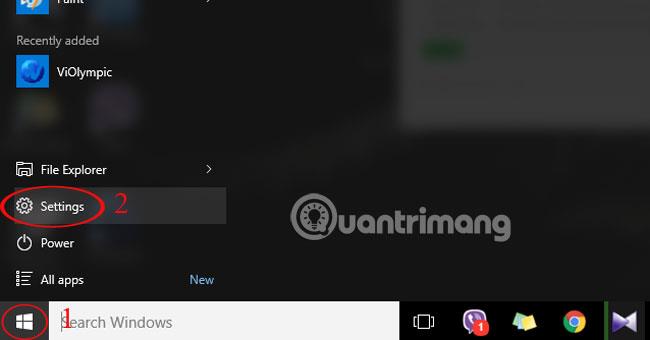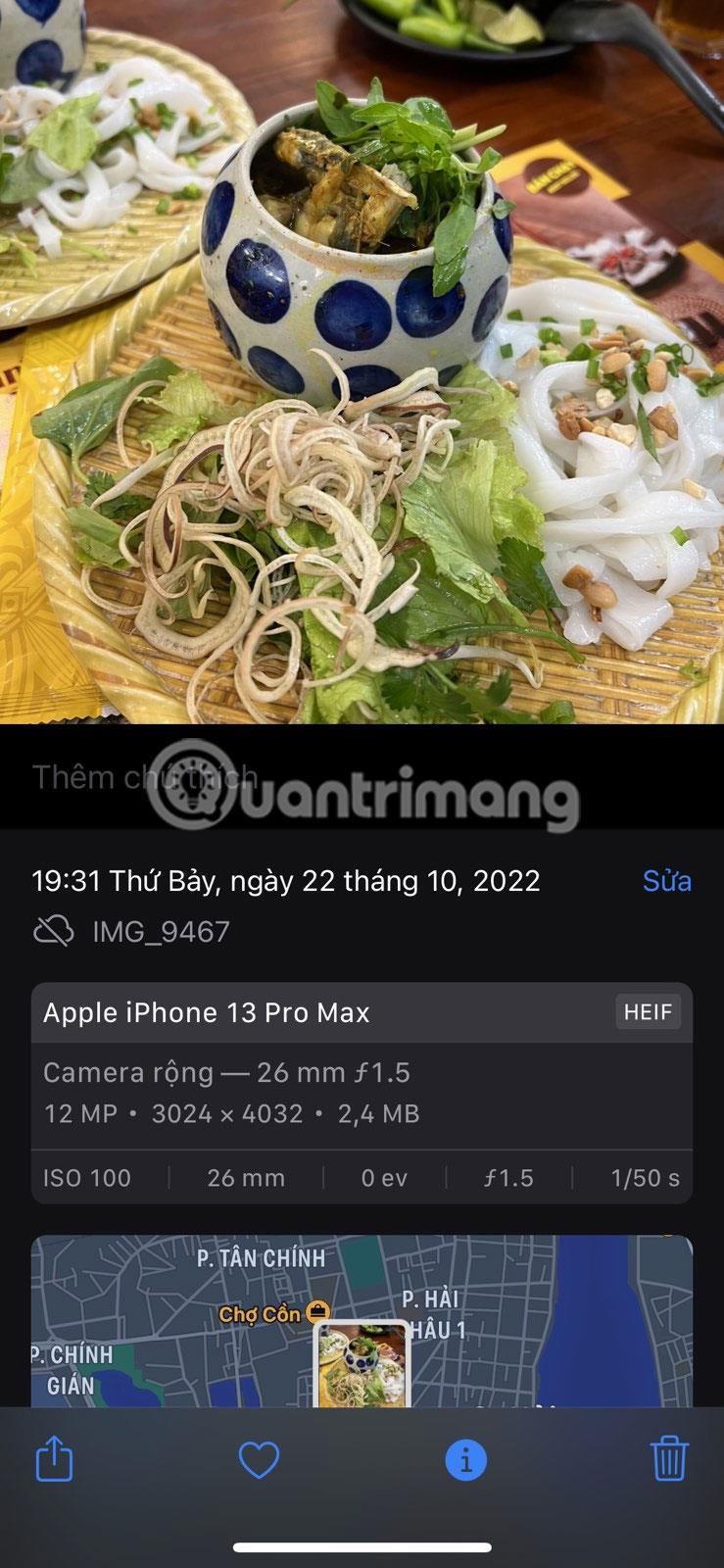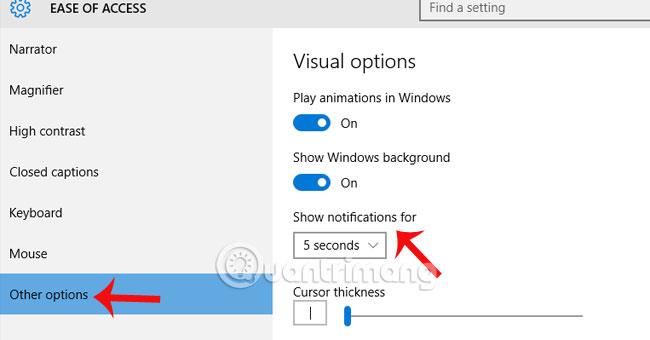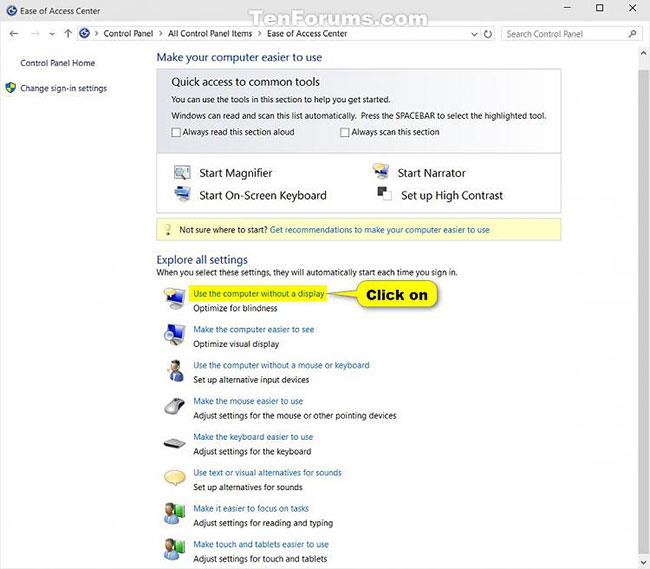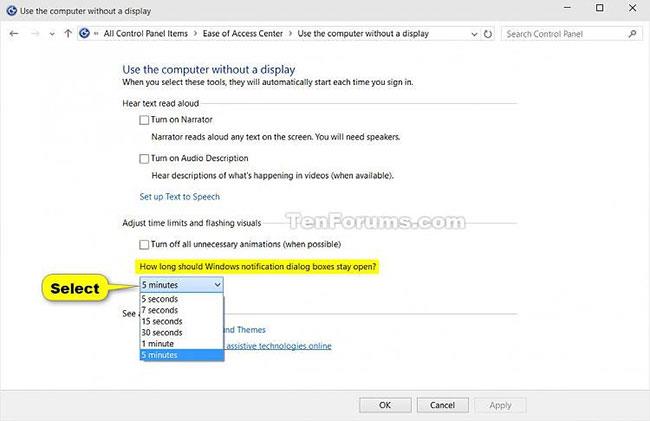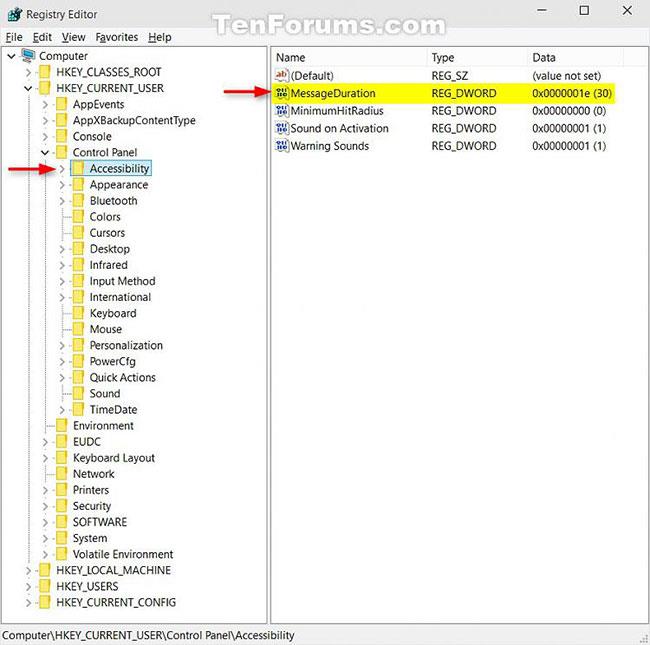Dažiem cilvēkiem nav ieraduma izmantot darbību centru, jo paziņojumu pārbaude un dzēšana prasa daudz laika, tāpēc viņi bieži izvēlas atspējot darbību centru operētājsistēmā Windows 10 . Tomēr ko darīt, ja vēlaties redzēt paziņojumus pat tad, ja darbību centrs ir izslēgts? Tips.BlogCafeIT palīdzēs jums iestatīt paziņojumu stundas atbilstoši lietotāja vēlmēm.
Mainiet paziņojumu rādīšanas laiku, izmantojot lietotni Iestatījumi
1. darbība: galvenajā saskarnē atveriet logu Sākt , atlasiet Iestatījumi .
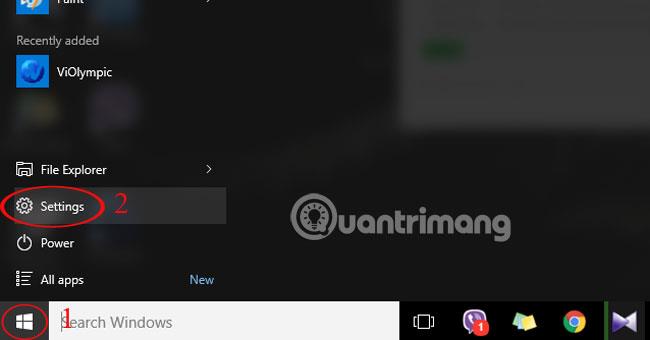
2. darbība. Atlasiet Vienkārša piekļuve .
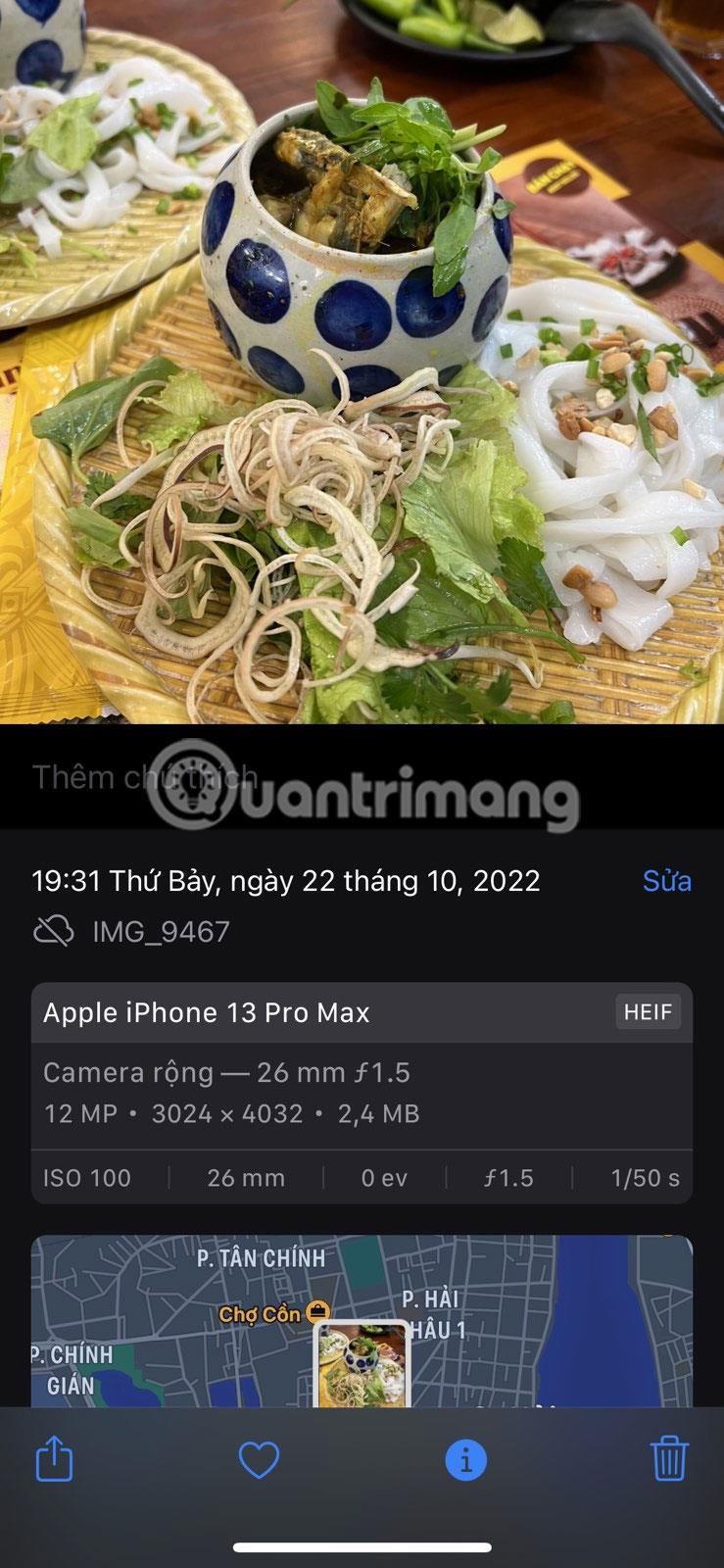
3. darbība. Kreisajā izvēlņu joslā noklikšķiniet uz Citas opcijas un atlasiet Rādīt paziņojumu par .
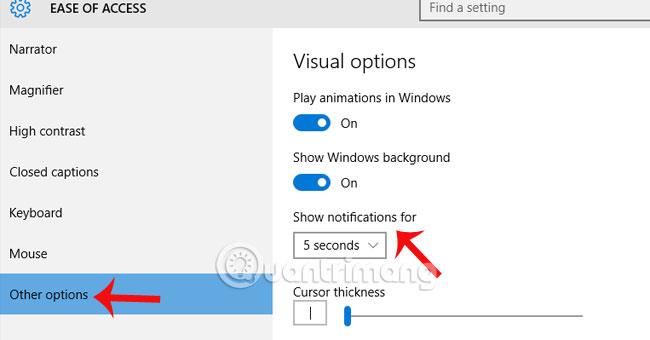
4. darbība. Šeit varat iestatīt laiku, kad tiek parādīts paziņojums. Maksimālais ilgums ir 5 minūtes un minimālais ir 5 sekundes. Tādējādi paziņojums tiks parādīts pareizajā laikā, kad esam noklusējuši.

Mainiet paziņojumu rādīšanas laiku, izmantojot vienkāršās piekļuves centru
1. Atveriet vadības paneli (ikonu skats) un noklikšķiniet uz ikonas Vienkāršas piekļuves centrs .
2. Vienkāršas piekļuves centrā noklikšķiniet uz saites Izmantot datoru bez displeja .
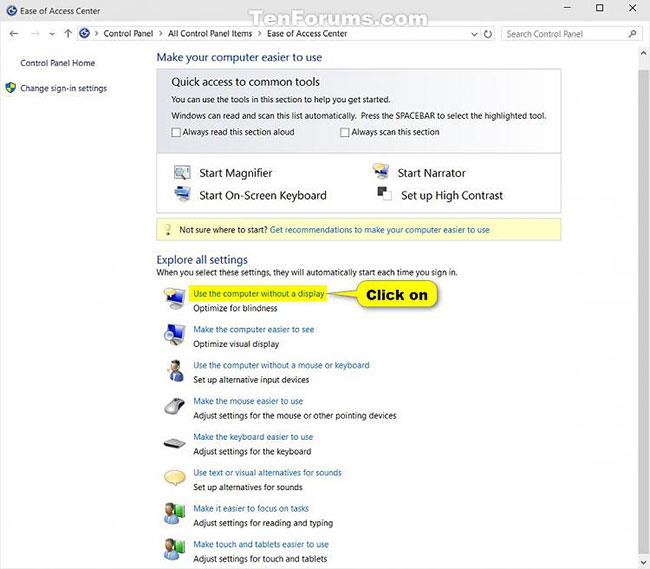
Vienkāršas piekļuves centrā noklikšķiniet uz saites Izmantot datoru bez displeja
3. Sadaļas Pielāgot laika ierobežojumus un mirgojošus attēlus nolaižamajā izvēlnē Pielāgot laika ierobežojumus un mirgojošus vizuālos attēlus atlasiet vajadzīgo ilgumu un noklikšķiniet uz Labi.
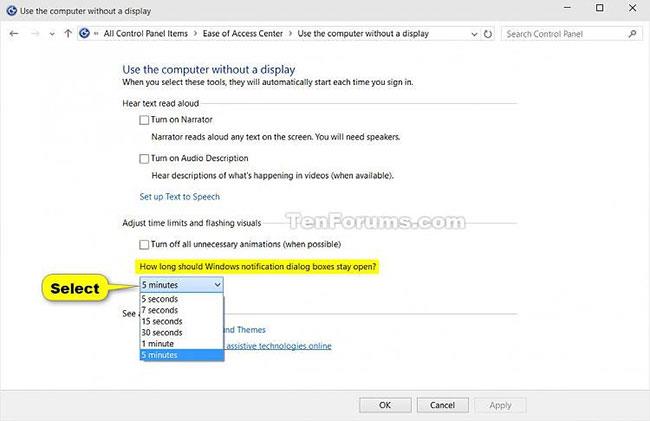
Nolaižamajā izvēlnē Pielāgot laika ierobežojumus un mirgojošus attēlus atlasiet vajadzīgo ilgumu un noklikšķiniet uz Labi
Piezīme : noklusējuma laiks ir 5 sekundes.
4. Tagad varat aizvērt Vienkāršas piekļuves centru, ja vēlaties.
Mainiet paziņojumu rādīšanas laiku, izmantojot reģistra redaktoru
1. Sākuma vai uzdevumjoslas meklēšanas lodziņā ( + ) ierakstiet regedit un noklikšķiniet , lai atvērtu reģistra redaktoru .WinSEnter
2. Ja UAC pieprasa, noklikšķiniet uz Jā.
3. Reģistra redaktorā pārejiet uz tālāk norādīto vietu.
HKEY_CURRENT_USER\Control Panel\Accessibility
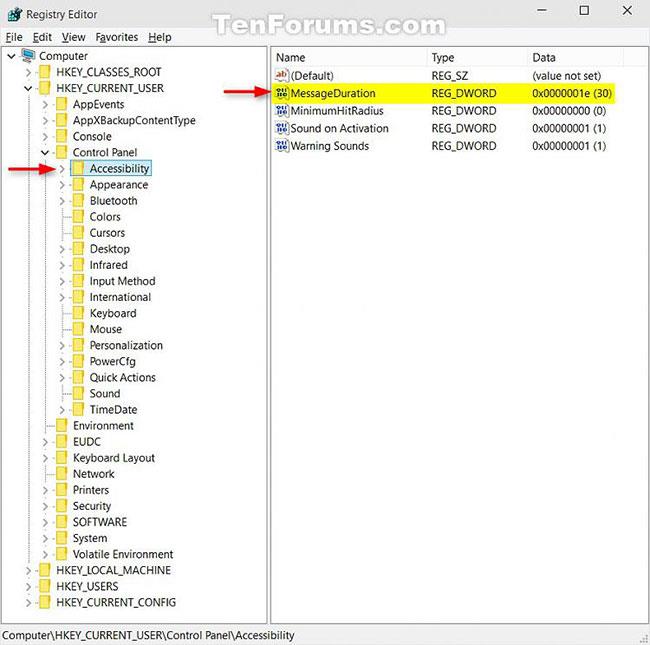
Reģistra redaktorā dodieties uz atslēgas atrašanās vietu
4. Pieejamības atslēgas labajā panelī veiciet dubultklikšķi uz DWORD MessageDuration , lai to rediģētu.
5. Atlasiet Decimal , ievadiet sekunžu skaitu (1 minūte = 60 sekundes), kurā vēlaties parādīt paziņojumu, un noklikšķiniet uz Labi.
Piezīme : noklusējuma laiks ir 5 sekundes. Ievadiet jebkuru skaitli, kas ir mazāks par 5 sekundēm, un atkal tiks parādīta noklusējuma opcija.
Atlasiet Decimal, ievadiet sekunžu skaitu, cik ilgi jāparāda paziņojums, un noklikšķiniet uz Labi
6. Tagad varat aizvērt reģistra redaktoru , ja vēlaties.
Paziņojumu parādīšanas laika maiņa operētājsistēmā Windows 10 ir ļoti vienkārša. Varat izmantot vienu no trim iepriekš minētajiem veidiem, lai pielāgotu laiku, kad paziņojumi tiek parādīti pēc vēlēšanās.
Skatiet citus rakstus zemāk:
- 4 veidi rakstā palīdzēs jūsu Windows 10 "tik ātri kā vējš"
Novēlam veiksmi!